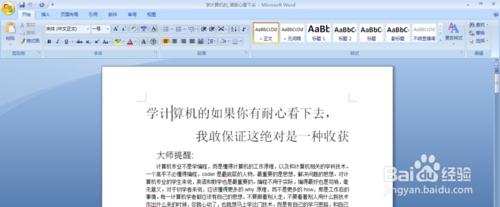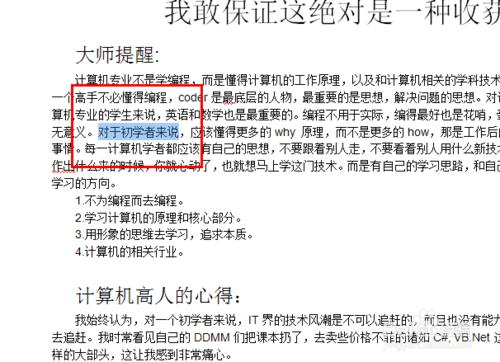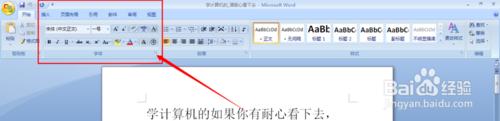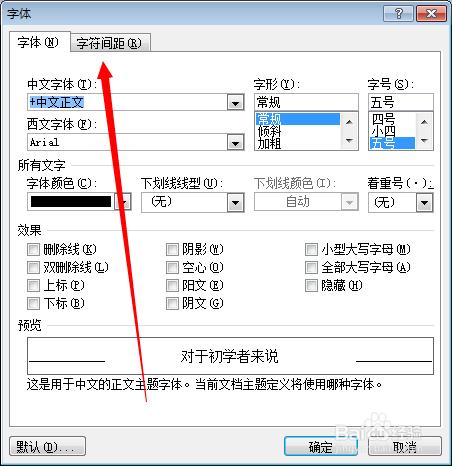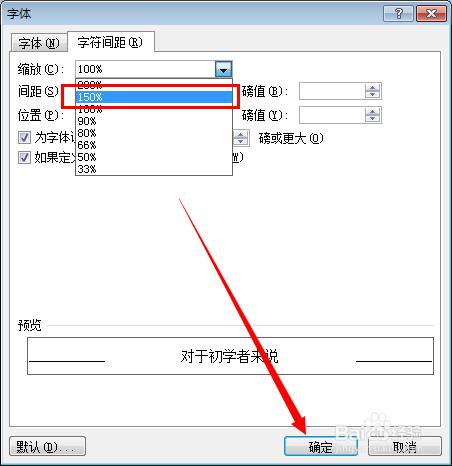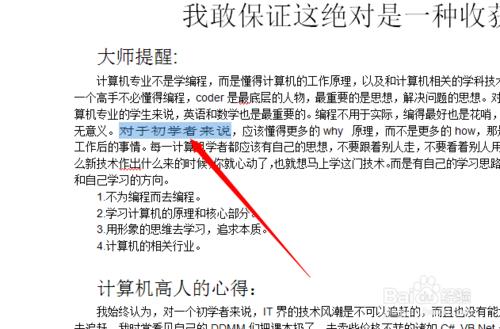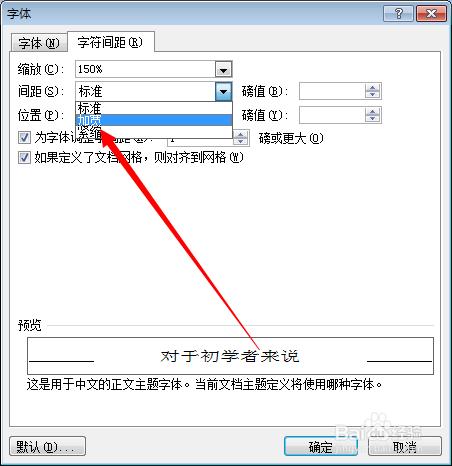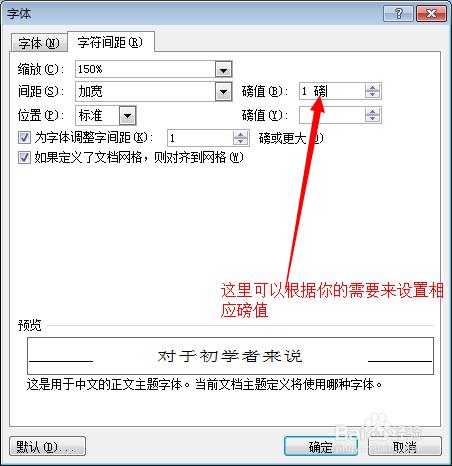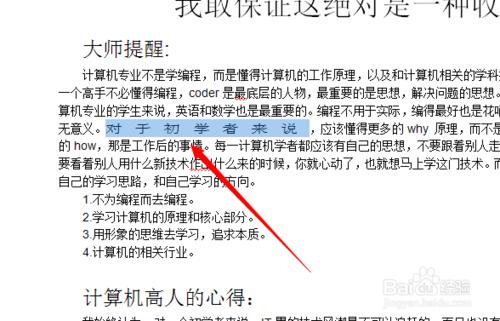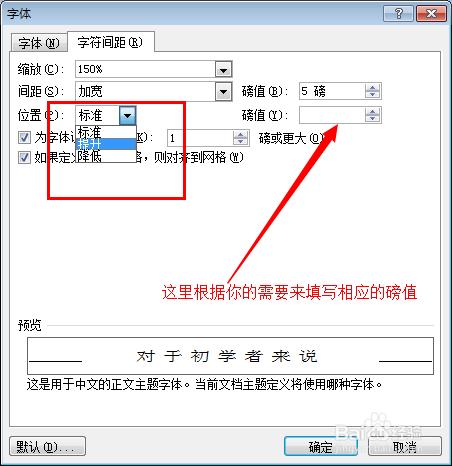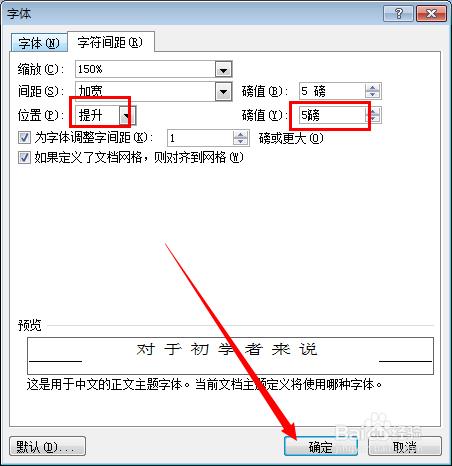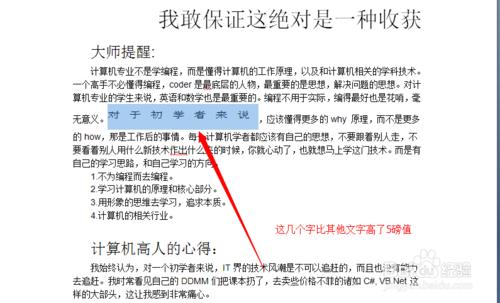我們的日常工作和學習離不開對word文件的編輯有的時候我們也要根據我們的需要來重新調整字元間距那麼如何實現呢
工具/原料
word 2007
辦公常識
方法/步驟
首先找到我們想要設定的word文件並開啟
在這裡我們先選中我們要設定的文字如圖
之後我們選擇功能區字型組右下角的一個小三角如圖
點選之後進入字型設定對話方塊,我們選擇字元間距
進入字元間距之後我們先來將它的縮放由原來的100%變為150%,點選確定之後發現我們選中的字變寬了,效果如圖
接下來我們再來設定它的間距由原來的標準更改為加寬,在後面的磅值裡你可以根據需要來設定相應的磅值。點選確定之後會發現字與字之間的間距變寬了。
最後我們來設定位置,我們在位置裡選擇提升或者降低,並在位置的後面寫上你所需要的磅值的,這裡我選擇上升5磅值。點選確定之後效果如圖
注意事項
如果你覺得我的經驗對你有幫助就關注我一下吧!我還有更多的經驗哦